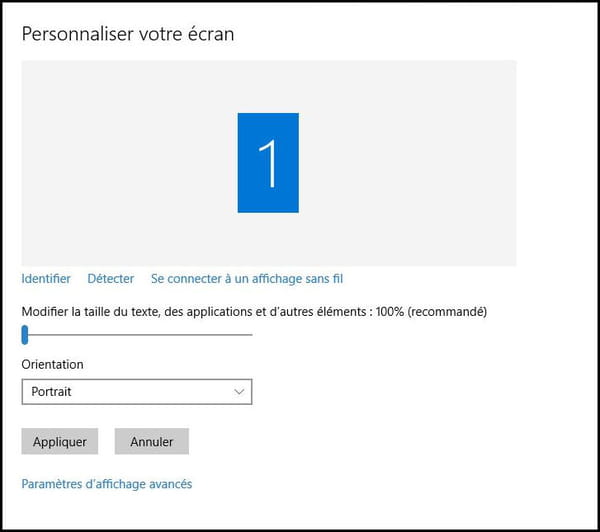Comment faire pivoter son écran ?
Si votre écran d'ordinateur dispose d'une fonction pivot pour être tourné à 90° en mode portrait, cela peut être pratique pour travailler sur certains documents longs. A condition de savoir comment faire pivoter votre affichage en même temps.
Pour travailler sur certains formats de documents, il est parfois préférable de faire passer l'affichage en mode portrait (vertical) plutôt qu'en mode paysage (horizontal), qui est celui par défaut de Windows. Pour cela, la manipulation est très simple et ne demande que quelques clics. Mais elle ne doit pas être faite n'importe comment.
Avant de faire pivoter son affichage (le contenu de l'écran PC), il faut faire pivoter le contenant, c'est-à-dire l'écran lui-même. A condition que cela soit possible. Hors, la majorité des écrans ne sont pas pivotant. Renseignez-vous en lisant la fiche technique de votre moniteur pour savoir s'il dispose d'une fonction pivot. Si c'est le cas, faites fonctionner le mécanisme pour placer l'écran en mode portrait. Ensuite, selon votre version de Windows :
Avec Windows 7
- Cliquez sur un endroit vide du Bureau et, dans le menu contextuel qui apparaît, cliquez sur Personnaliser.
- Cliquez ensuite sur les liens Affichage puis Modifier les paramètres d'affichage.
- Dans le champ Orientation, où Paysage est censé être sélectionné, choisissez Portrait.
- Cliquez sur OK, Windows se place en mode Portrait. Cliquez sur Conservez les modifications pour valider votre choix.
- Effectuez la manipulation inverse lorsque vous souhaitez revenir à un affichage en mode paysage.
Avec Windows 10
- Cliquez sur un endroit vide du Bureau et, dans le menu contextuel qui apparaît, cliquez sur Paramètres d'affichage.
- Dans le champ Orientation de la fenêtre qui apparaît, où Paysage est censé être sélectionné, choisissez Portrait.
- Cliquez sur Appliquer, Windows se place en mode Portrait. Cliquez sur Conserver pour valider votre choix.
- Effectuez la manipulation inverse lorsque vous souhaitez revenir à un affichage en mode paysage.